Konfigūruokite ekrano išjungimo laiką sistemoje „Windows 10“.
Speciali Windows 10 parinktis leidžia vartotojui automatiškai išjungti ekraną praėjus tam tikram neveikimo laikotarpiui. Ši funkcija naudinga tiems, kuriems reikia taupyti energiją, t. y. jei turite nešiojamąjį kompiuterį ar planšetinį kompiuterį.
Skelbimas
Variantas vadinamas Išjunkite ekraną yra srovės galios valdymo parinkčių dalis galios planas. Vartotojas gali jį įjungti arba išjungti. Priklausomai nuo pasirinkto maitinimo plano, jį galima įjungti arba išjungti iš karto.
Kai įjungta, ekranas bus išjungtas, kai kompiuteris neveiks konfigūruotą laiką. Monitoriaus ekranas taps juodas. Kai kitą kartą prisijungsite prie įrenginio, ekrane iš karto bus rodomas darbalaukis. Be to, gali būti jūsų užrakinimo ekrano vaizdas.
Patarimas: pažiūrėkite, kaip pridėti Išjunkite ekrano kontekstinį meniu „Windows 10“..
Norėdami sukonfigūruoti ekrano išjungimo laiką sistemoje „Windows 10“., atlikite šiuos veiksmus.
- Atviras Nustatymai.
- Eikite į Sistema – maitinimas ir miegas.
- Dešinėje žr Ekranas skyrius. Čia galite nustatyti, kiek minučių „Windows“ turi laukti prieš išjungdama kompiuterio ekraną.

Pastaba: jei jūsų įrenginyje yra akumuliatorius, nustatymuose bus rodoma atskira parinktis, kuri leis nustatyti atskirą laikotarpį, per kurį ekranas išjungs akumuliatorių.
Arba tą pačią parinktį galite sukonfigūruoti naudodami klasikinę maitinimo valdymo programėlę valdymo skydelyje.
Konfigūruokite ekrano išjungimo laiką naudodami klasikines maitinimo parinktis
- Atviras Nustatymai ir eikite į Sistema – maitinimas ir miegas.
- Dešinėje spustelėkite nuorodą Papildomi maitinimo nustatymai.

- Bus atidarytas šis dialogo langas. Ten spustelėkite nuorodą „Keisti plano nustatymus“.

- Kitame dialogo lange nustatykite Išjunkite ekraną parinktį iki pageidaujamo laikotarpio.
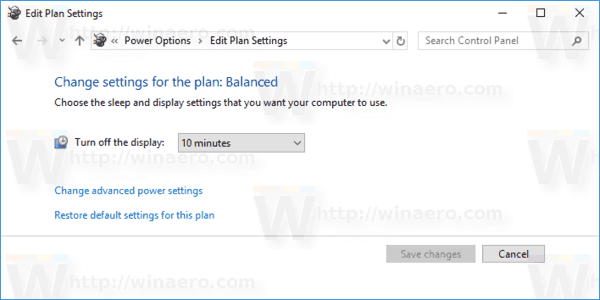
Pastaba: numatytoji parinkties reikšmė yra 10 minučių.
Patarimas: Išplėstinių maitinimo parinkčių programėlė taip pat gali būti naudojama parinkčiai nustatyti. Galite atidaryti jį tiesiogiai, kaip aprašyta šiame straipsnyje: Kaip tiesiogiai atidaryti išplėstinius energijos vartojimo plano nustatymus sistemoje „Windows 10“.
Trumpai tariant, vykdykite šią komandą dialogo lange Vykdyti arba komandų eilutėje.
control.exe powercfg.cpl,, 3
Išskleiskite medį į Ekranas -> Po to išjunkite ekraną ir nustatykite reikiamą minučių skaičių. 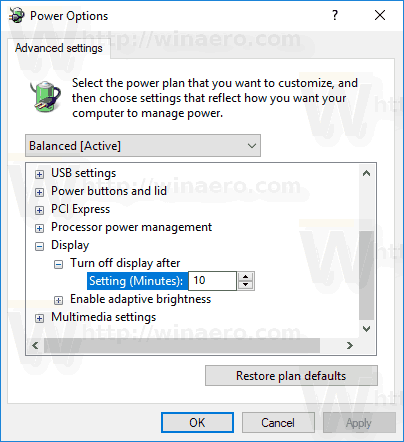 0 reiškia „niekada“, todėl ekranas bus įjungtas visą laiką.
0 reiškia „niekada“, todėl ekranas bus įjungtas visą laiką.
Konfigūruokite ekrano išjungimo laiką naudodami Powercfg
„Windows 10“ yra integruotas įrankis „powercfg“. Ši konsolės programa gali reguliuoti daugybę parametrų, susijusių su energijos valdymu. Pavyzdžiui, gali būti naudojamas powercfg:
- Norėdami užmigti „Windows 10“ iš komandinės eilutės
- Norėdami pakeisti energijos vartojimo planą iš komandinės eilutės arba su nuoroda
- Norėdami išjungti arba įjungti Hibernate režimas.
Powercfg galima naudoti norint nustatyti ekrano išjungimo laiką. Štai kaip.
- Atviras komandų eilutė.
- Įveskite arba nukopijuokite ir įklijuokite šią komandą:
powercfg /SETACVALUEINDEX SCHEME_CURRENT 7516b95f-f776-4464-8c53-06167f40cc99 3c0bc021-c8a8-4e07-a973-6b14cbcb2b7e SEK.
Tai nustatys ekrano išsijungimo skirtąjį laiką, kai įrenginys bus prijungtas. SEKUNDŲ dalį pakeiskite reikiamu sekundžių kiekiu, pvz. 120 už 2 minutes. Vėlgi, 0 reiškia „niekada“.
- Norėdami sukonfigūruoti tą patį, kai įrenginys maitinamas akumuliatoriumi, vykdykite komandą:
powercfg /SETDCVALUEINDEX SCHEME_CURRENT 7516b95f-f776-4464-8c53-06167f40cc99 3c0bc021-c8a8-4e07-a973-6b14cbcb2b7e SEK.
Nustatykite reikiamą SECONDS reikšmę ir viskas.
Atminkite, kad išjungus ekraną įrenginys neužrakinamas taip, kaip jį nusiunčiant į miego arba sulaikytosios veiksenos režimą. Taigi, kol ekranas išjungtas, bet kas gali pasiekti jūsų atrakintą kompiuterį. Tačiau galite rankiniu būdu greitai užrakinkite kompiuterį jei atsitraukiate naudodami sparčiųjų klavišų kombinaciją Win + L. Tada ekranas bus išjungtas prisijungimo ekrane praėjus nurodytam laiko tarpui.
Be to, jei įjungėte užrakinimo ekrano skaidrių demonstraciją, „Windows“ ją paleis, o ne išjungs ekraną. Tada ekranas bus išjungtas pagal Užrakinimo ekrano skaidrių demonstravimo nustatymai.
Viskas.


